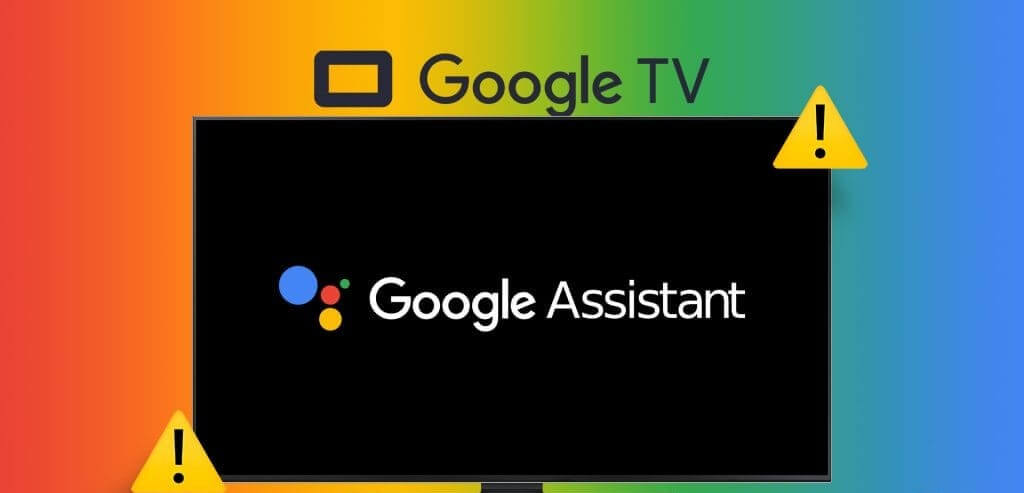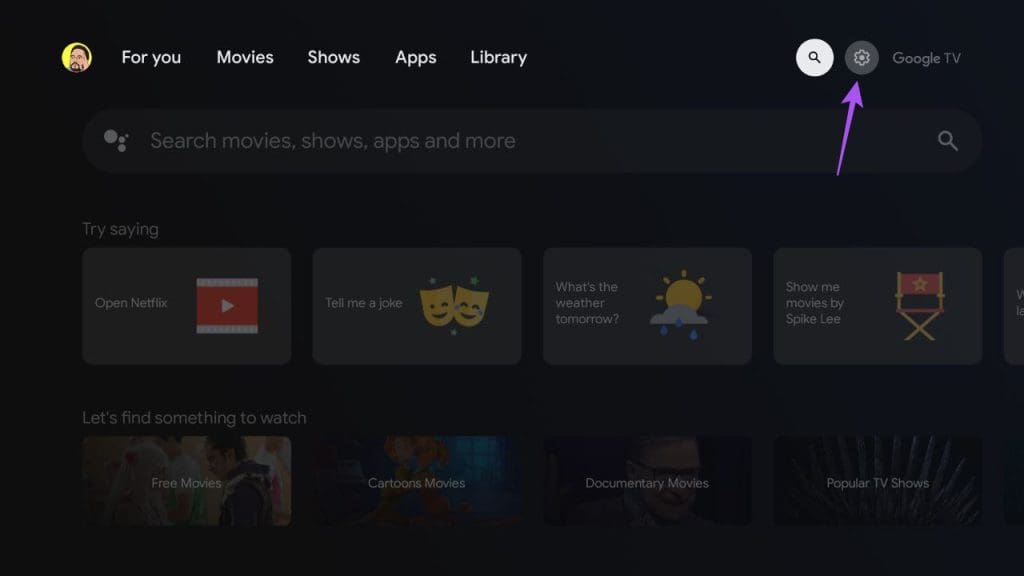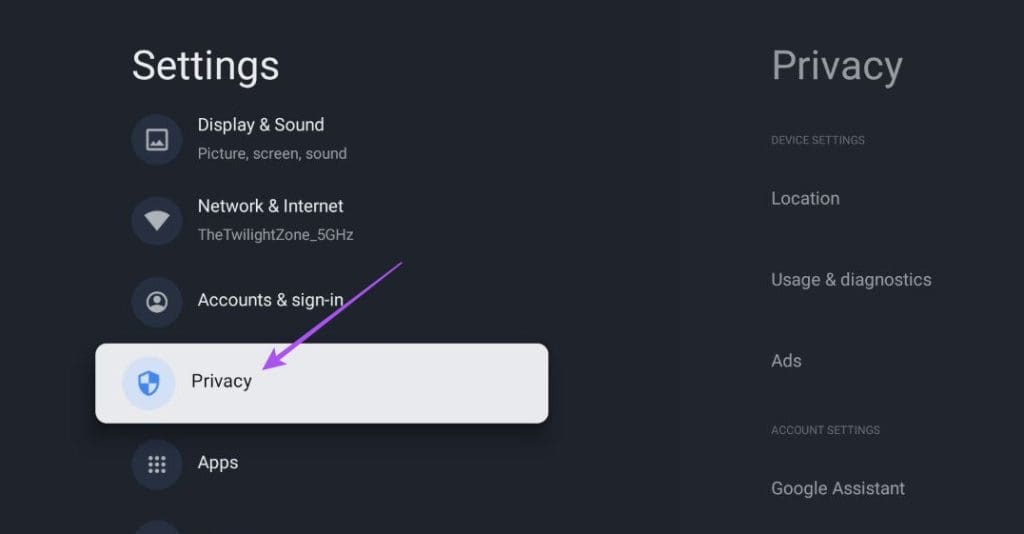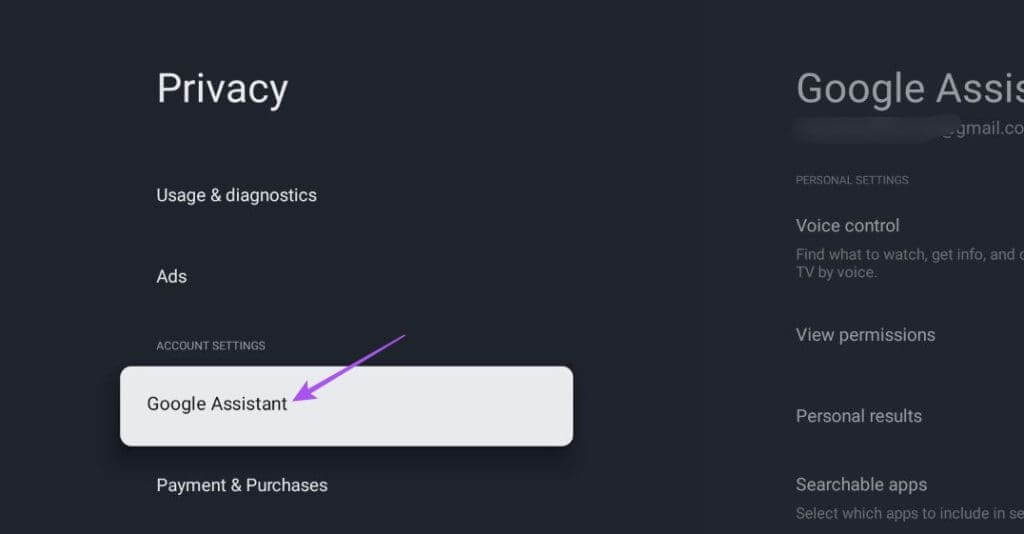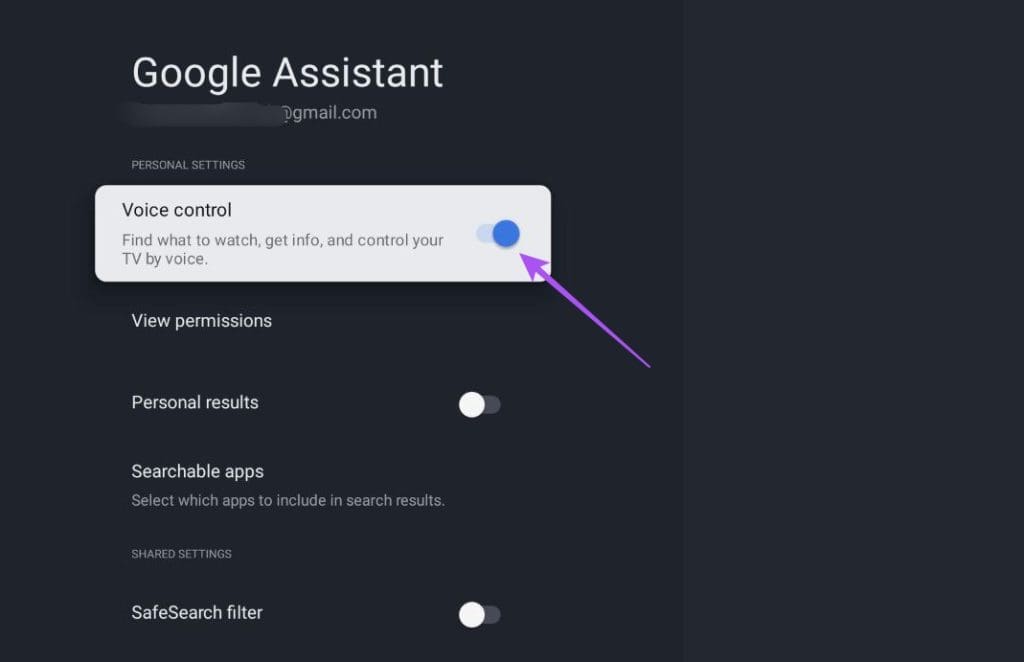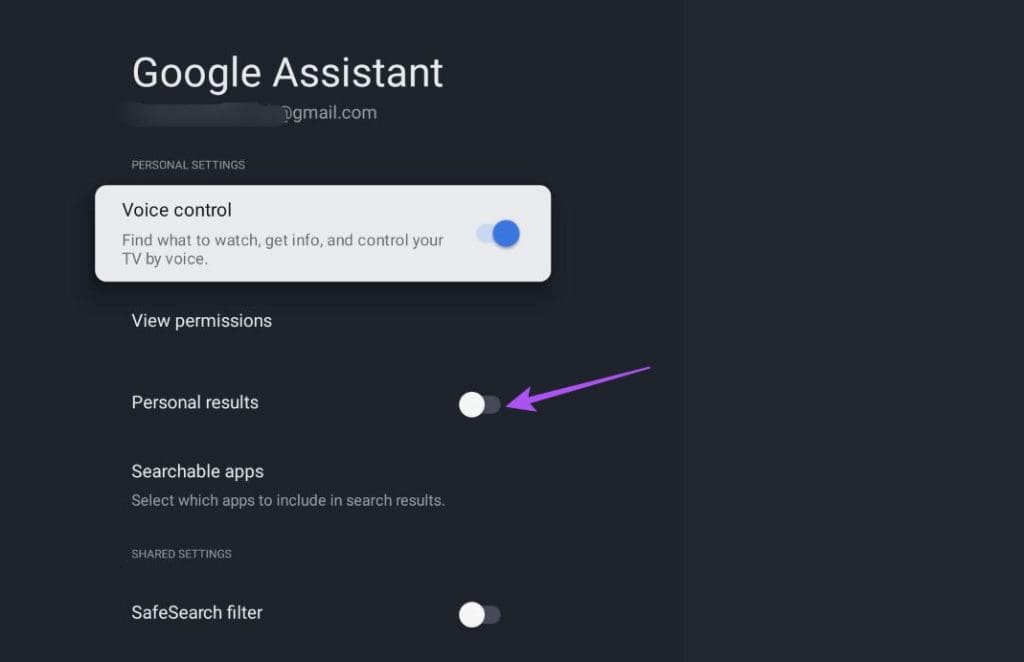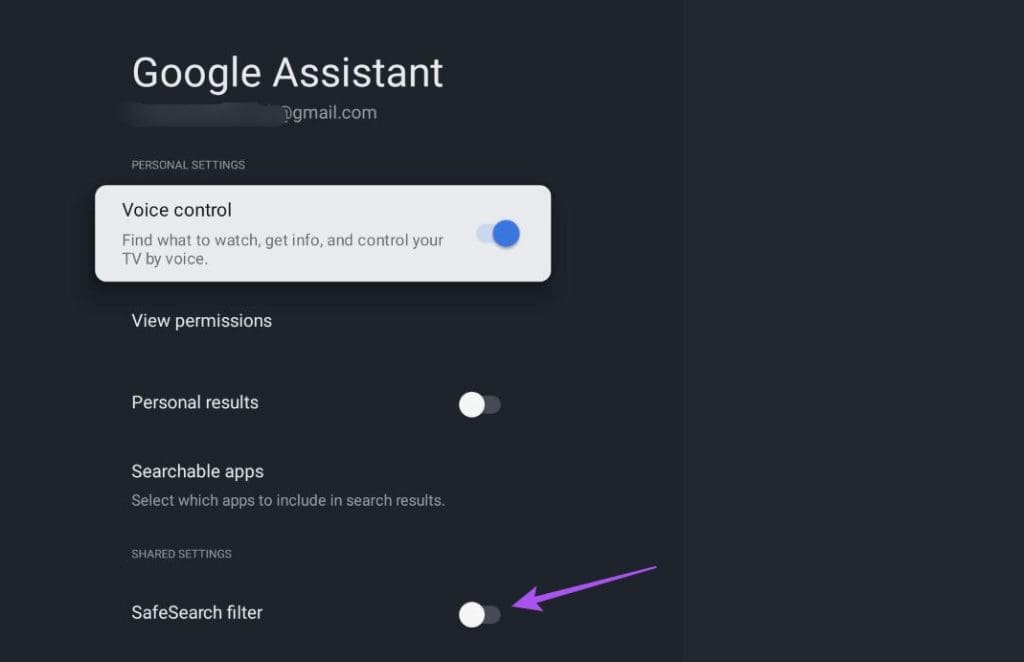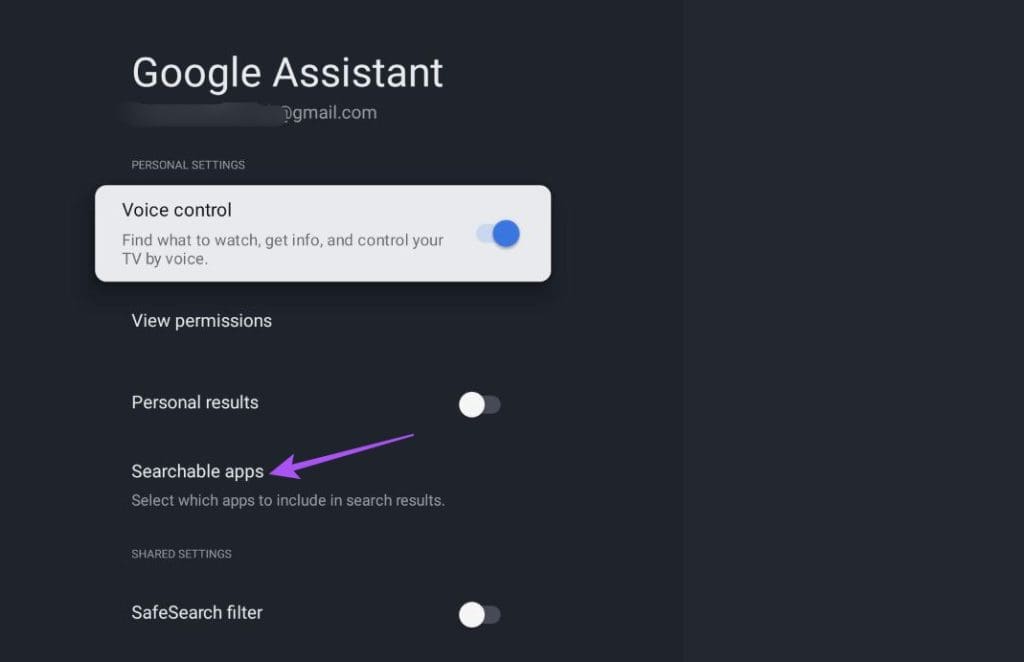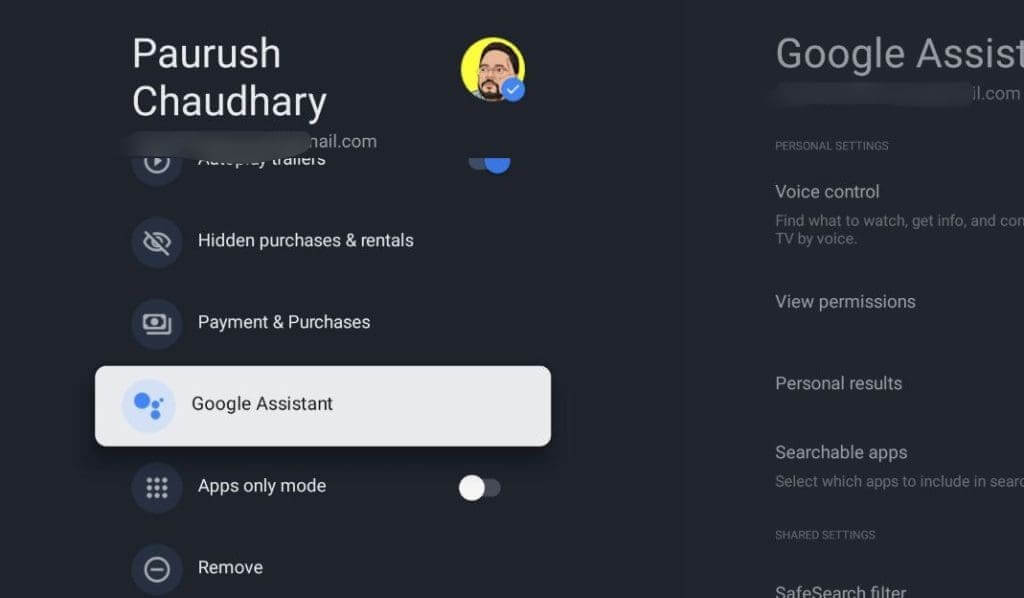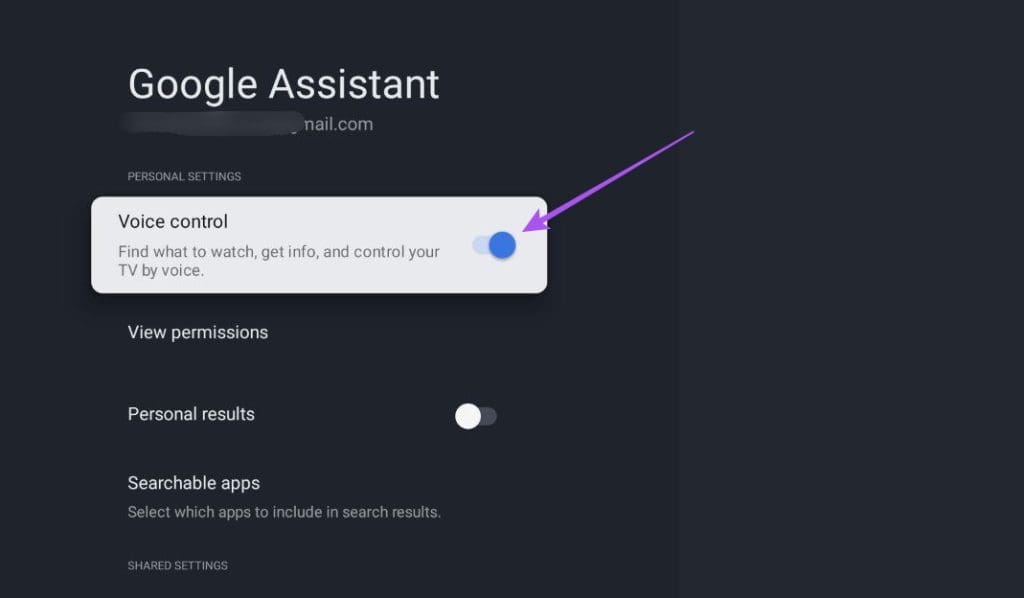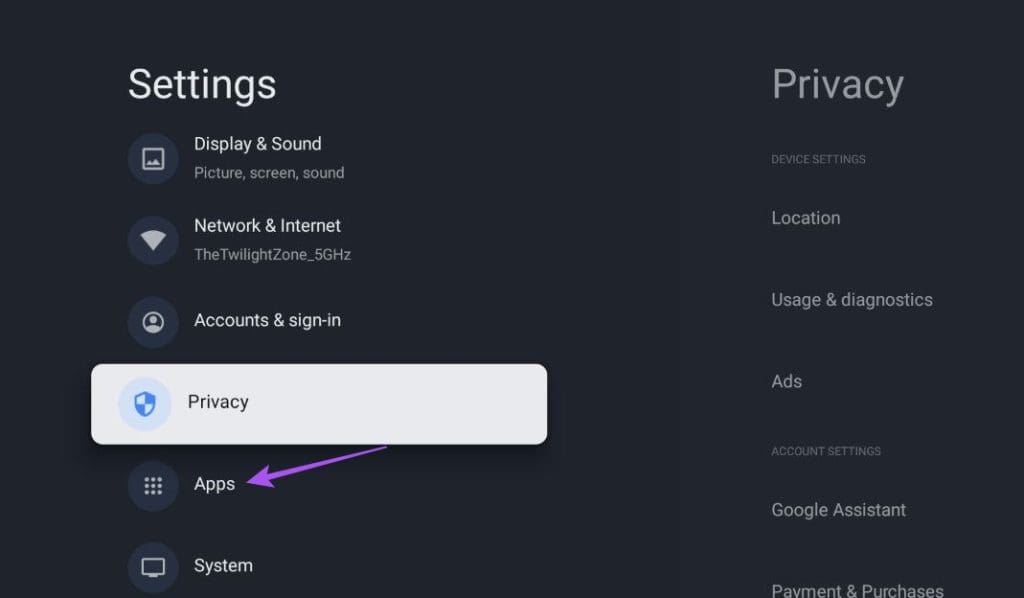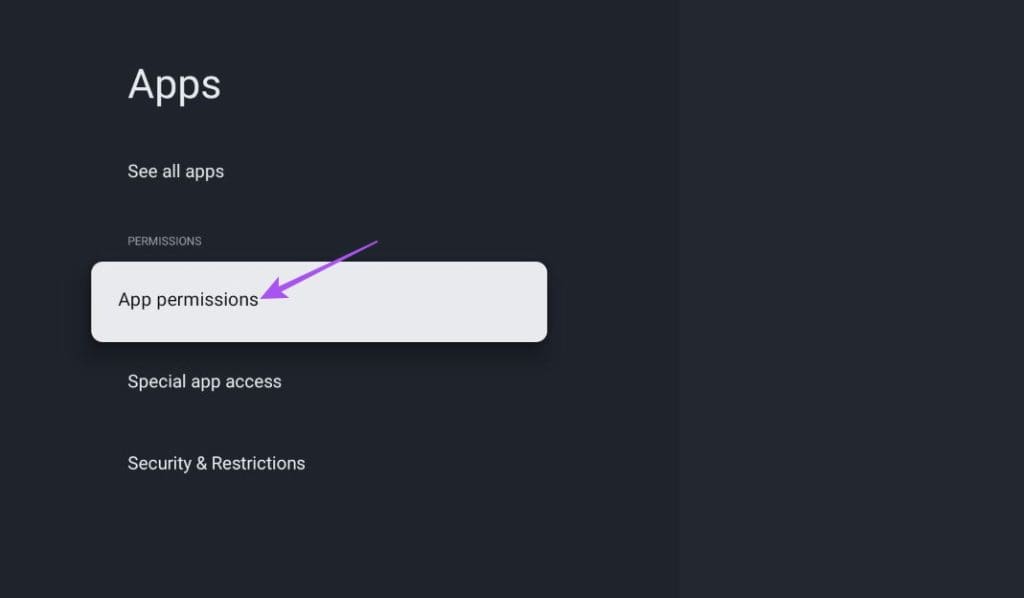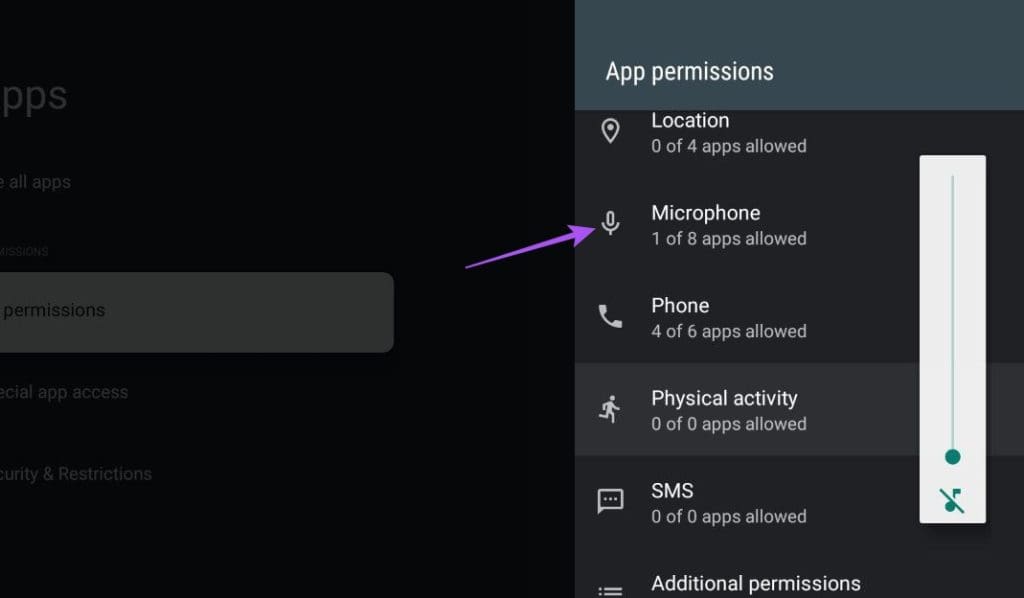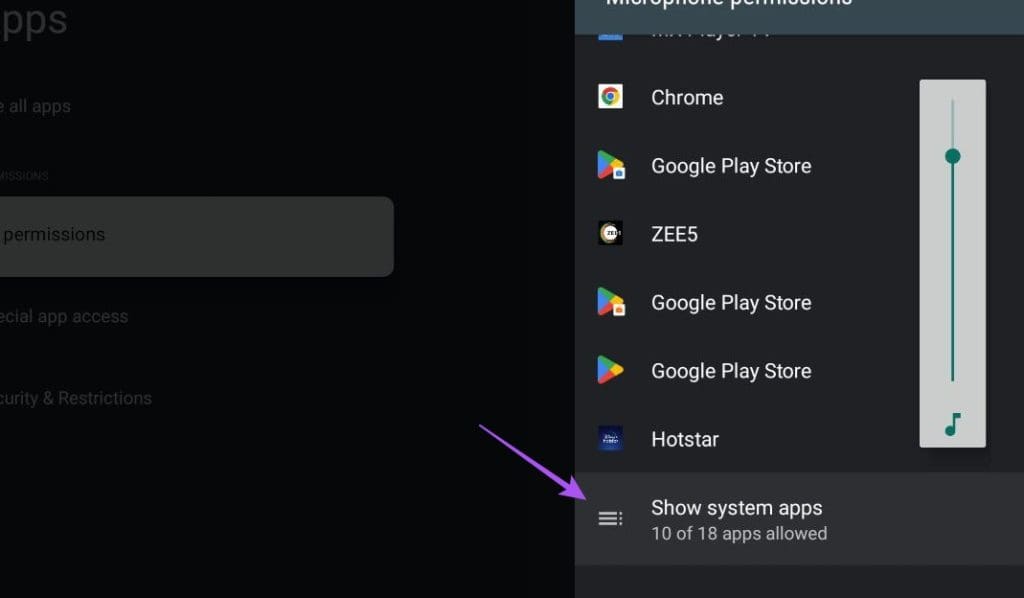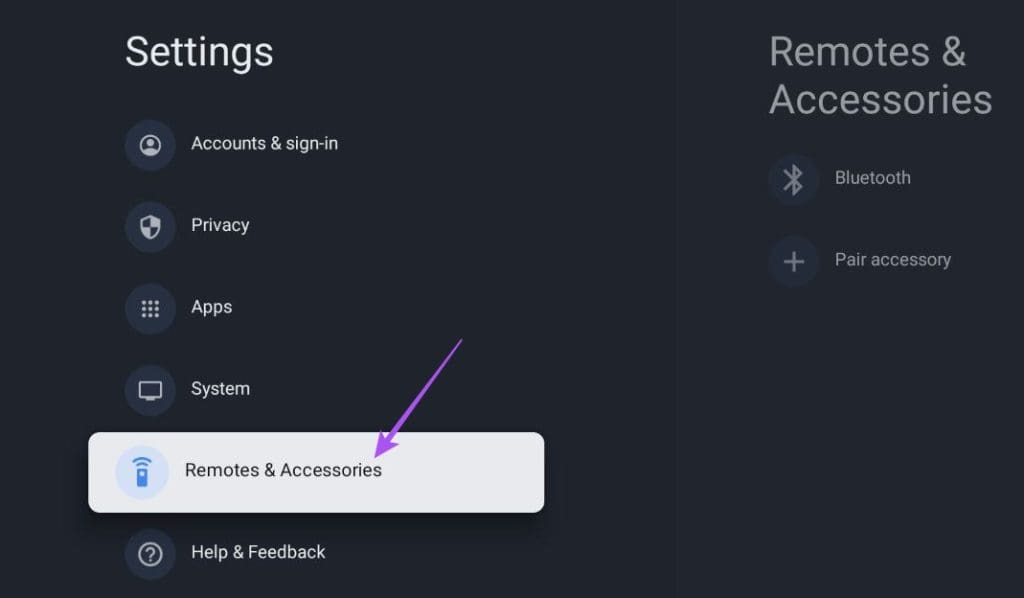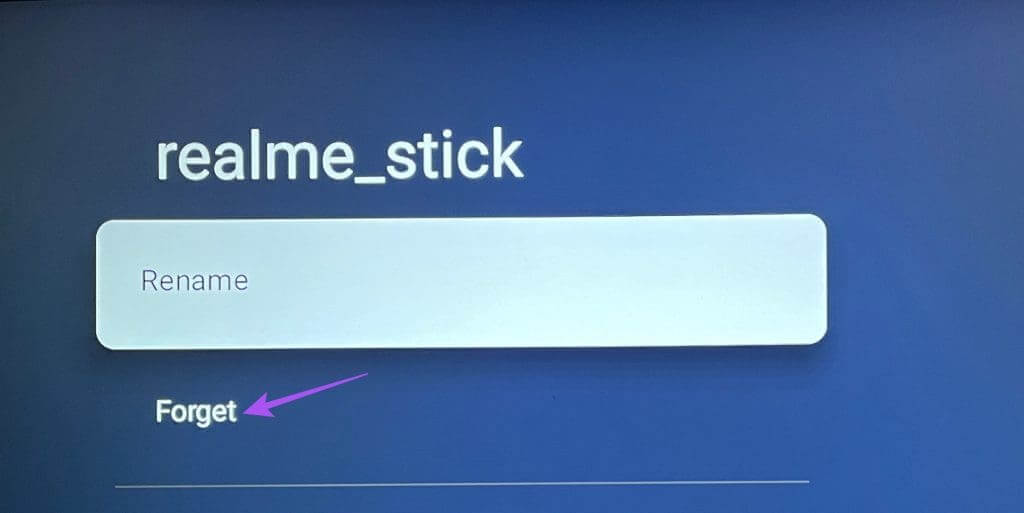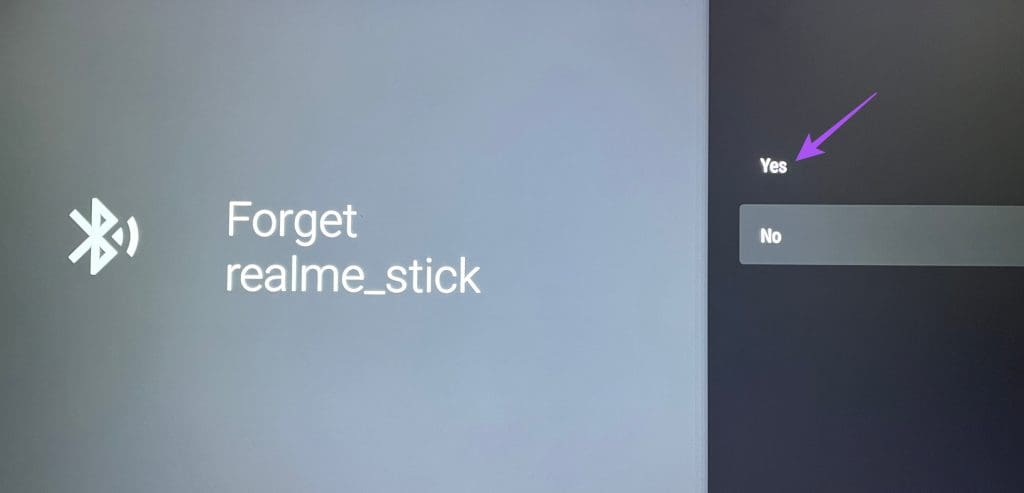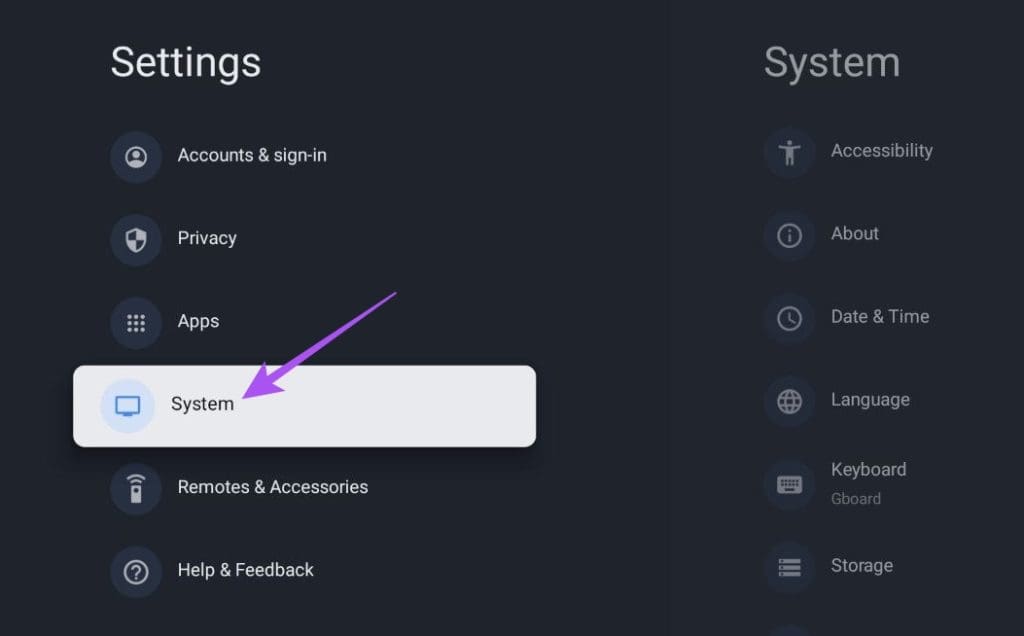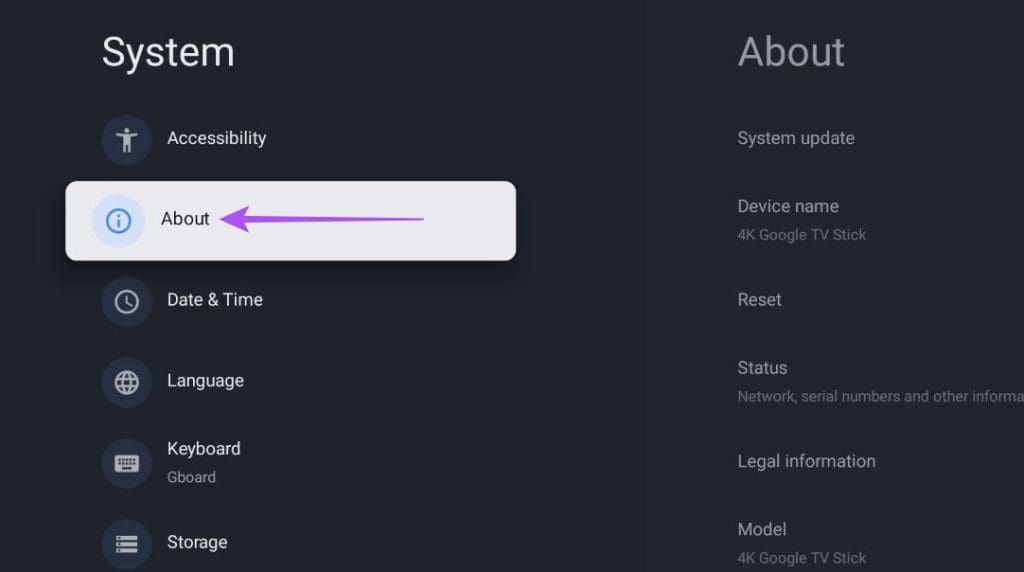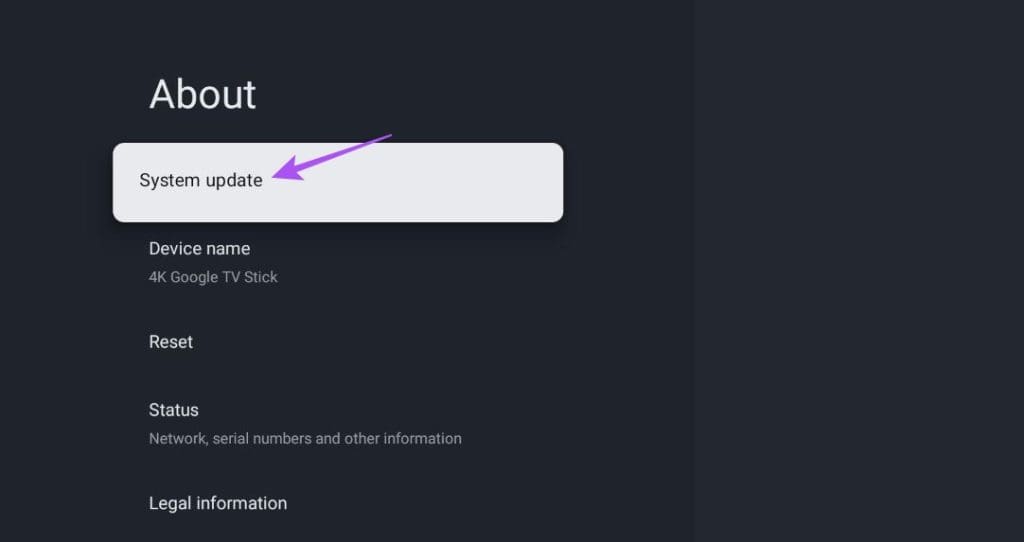Die 6 wichtigsten Lösungen für das Problem, dass Google Assistant auf Google TV nicht funktioniert
Wie bei den meisten Smart-TV-Schnittstellen können Sie damit... Google TV Rufen Sie außerdem einen virtuellen Assistenten namens Google Assistant an, um verschiedene Aufgaben auszuführen. Es erleichtert auch Kindern und älteren Menschen die Navigation durch die Benutzeroberfläche. Es versteht sich von selbst, dass es frustrierend sein kann, wenn Google Assistant auf Ihrem Google TV nicht funktioniert.
Google Assistant ist ein vertrauenswürdiger digitaler Assistent. Sein Fehlen könnte Google TV-Nutzern bereits Unannehmlichkeiten bereiten. Lesen Sie diesen Beitrag weiter, um mehr über die besten Lösungen zu erfahren, wenn Google Assistant nicht mehr auf Sprachbefehle auf Google TV reagiert.
1. Überprüfen Sie die Sprachsteuerungseinstellungen
Durch die Sprachsteuerung hört Google Assistant Ihre Sprachbefehle und führt sie aus. Wenn diese Funktion deaktiviert ist, können Sie Google Assistant für verschiedene Funktionen nicht verwenden. Daher empfehlen wir als erste Lösung zu prüfen, ob die Sprachsteuerung auf Ihrem Google TV aktiviert ist. Hier ist wie.
Schritt 1: Öffnen die Einstellungen على Google TV Ihre.
Schritt 2: Scrollen Sie nach unten und wählen Sie Privatsphäre.
3: Gehe zu Google Assistant في Datenschutzeinstellungen.
Schritt 4: Sicher sein zu Sprachsteuerung aktivieren.
Sie können auch die Option zum Anzeigen persönlicher Ergebnisse aktivieren Google Assistant.
Wir empfehlen außerdem, den SafeSearch-Filter auszuschalten, da er möglicherweise die Suche über Google Assistant einschränkt.
Wählen Sie abschließend durchsuchbare Apps aus und prüfen Sie, ob alle kompatiblen Apps mit Google Assistant verwendet werden können.
2. Überprüfen Sie Ihre Profileinstellungen
Mit Google TV können Sie verschiedene Profile für ein personalisiertes Seherlebnis erstellen. Darüber hinaus können Sie die Sprachsteuerungsoption für ein bestimmtes Profil auf Ihrem Google TV deaktivieren. Wenn Google Assistant also immer noch nicht auf Google TV funktioniert, überprüfen Sie Ihre Profileinstellungen.
Schritt 1: Öffnen die Einstellungen من Google TV-Startbildschirm.
Schritt 2: Scrollen Sie nach unten und wählen Sie aus Konten und Login.
3: Lokalisieren Ihr aktuelles Profil. Scrollen Sie dann nach unten und wählen Sie aus Google Assistant.
Schritt 4: Überprüfen Sie, ob es deaktiviert ist Stimmenkontrolle. Wenn ja, aktivieren Sie es und sehen Sie sich auch andere Berechtigungen an.
3. Überprüfen Sie die Mikrofonberechtigungen
Genau wie auf Ihrem Telefon müssen Sie Apps auf Google TV erlauben, auf Ihr Mikrofon zuzugreifen. Dies gilt auch für Google Assistant. Wenn das Problem weiterhin besteht, können Sie den Mikrofonzugriff für bestimmte Apps überprüfen und aktivieren.
Schritt 1: Gehe zu die Einstellungen من Google TV-Startbildschirm.
Schritt 2: Scrollen Sie nach unten und wählen Sie aus Anwendungen.
3: Wählen App-Berechtigungen.
Schritt 4: Scrollen Sie im linken Menü nach unten und wählen Sie aus Mikrofon.
Schritt 5: Wählen Sie den Anwendungsnamen aus und aktivieren Sie ihn Mikrofonzugriff.
6: Wenn Sie mit der Installation der Apps fertig sind, scrollen Sie nach unten und suchen Sie nach System-Apps.
4. Wechseln Sie die Batterien der Fernbedienung
Das Problem könnte so einfach sein, dass Ihre Google TV-Fernbedienung ein neues Paar Batterien benötigt. Drücken Sie leicht auf die Vertiefung auf der Rückseite Ihrer Google TV-Fernbedienung, um die alten Batterien zu entfernen. Installieren Sie neue und prüfen Sie, ob das Problem behoben ist.
5. Koppeln Sie Ihre GOOGLE TV-Fernbedienung erneut
Wenn die Lampe Ihrer Chromecast-Fernbedienung nach dem Einlegen neuer Batterien blinkt, wurde sie nicht mit Ihrem Google TV gekoppelt. Wir empfehlen daher, die Google TV Remote-App zu installieren, um die Fernbedienung erneut zu verbinden. Informationen zur Installation finden Sie in unserem Beitrag Wenden Sie Google TV Remote an und verbinden Sie es mit Ihrem iPhone.
Android-Nutzer hingegen müssen die Google TV-App öffnen und unten rechts auf „TV verbinden“ tippen. Stellen Sie sicher, dass Ihr Android-Telefon oder iPhone und Google TV mit demselben WLAN-Netzwerk verbunden sind.
Nachdem Sie die Remote-App eingerichtet haben, erfahren Sie hier, wie Sie die eigentliche Fernbedienung wieder verbinden. Sie müssen die gleichen Schritte ausführen, um die Fernbedienung erneut zu koppeln, auch wenn sie mit Ihrem Google TV verbunden ist.
Schritt 1: Navigieren Sie mit der Remote-App oder der Fernbedienung zu die Einstellungen على Google TV-Bildschirm.
Schritt 2: Scrollen Sie nach unten und wählen Sie aus Fernbedienungen und Zubehör.
3: Wählen Sie Ihren Remote-Namen aus und wählen Sie "Ich habe vergessen".
Schritt 4: Wählen نعم Zur Bestätigung.
Schritt 5: Koppeln Sie die Fernbedienung erneut und prüfen Sie, ob das Problem behoben ist.
6. Aktualisieren Sie die GOOGLE TV OS-Version
Wenn bisher keine der Lösungen funktioniert hat, besteht Ihr letzter Ausweg darin, die Version Ihres Google TV-Betriebssystems zu aktualisieren. Dadurch werden alle Fehler oder Störungen beseitigt, die das Problem verursachen könnten.
Schritt 1: Gehe zu die Einstellungen dann wählen das System.
Schritt 2: Wählen Um herum.
3: Lokalisieren Systemupdate.
Schritt 4: Laden Sie das Update herunter und installieren Sie es, falls verfügbar.
Überprüfen Sie nach der Installation, ob das Problem behoben ist. Es wird in jedem Fall immer empfohlen, die aktualisierte Softwareversion auf Ihrem Google TV zu verwenden.
Hey Google, starte das Streaming
Die oben genannten Lösungen sollten dazu beitragen, das Problem zu beheben, dass Google Assistant auf Ihrem Google TV nicht funktioniert. Google Assistant macht die Nutzung Ihres Google TV komfortabler, insbesondere wenn Sie zu müde sind, um die Fernbedienungstaste überhaupt zu drücken. Ach komm schon! Das haben wir alle schon erlebt, nicht wahr? Teilen Sie uns also mit, ob die oben genannten Korrekturen zur Lösung Ihrer Anfrage beigetragen haben!